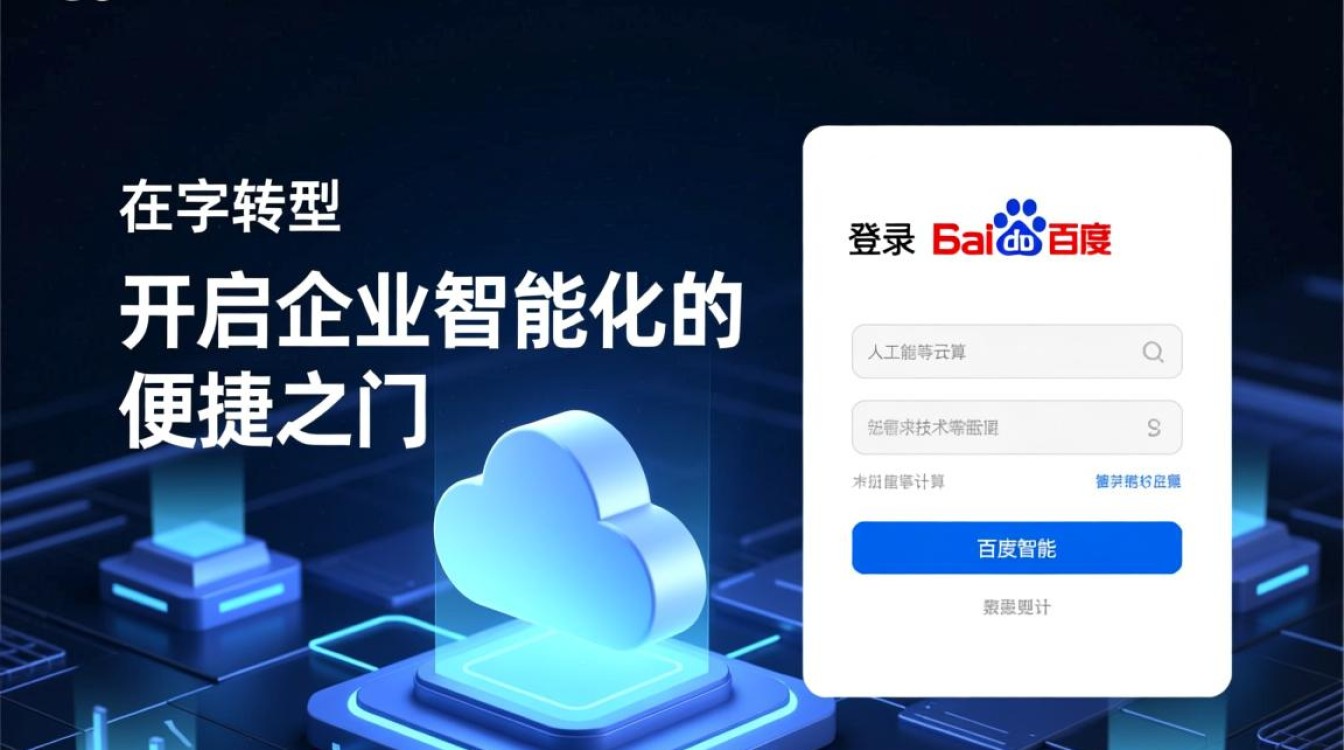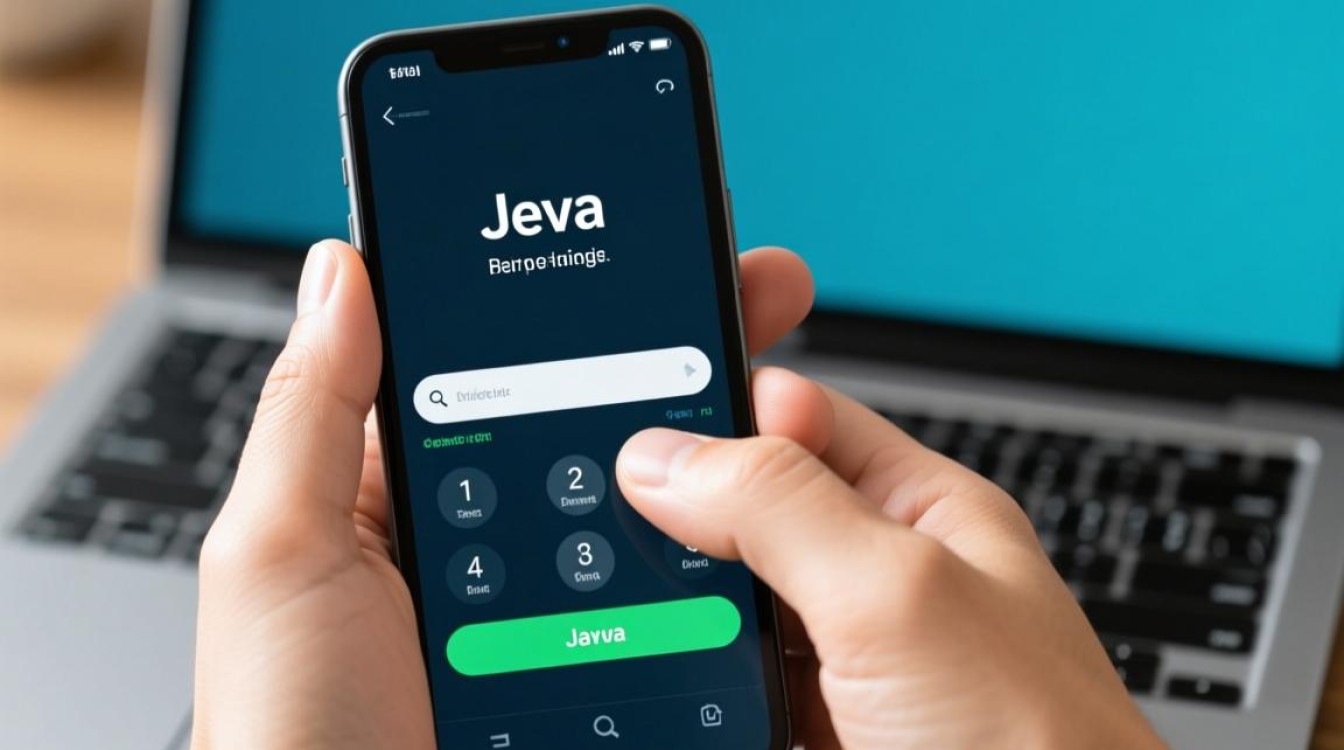在计算机网络通信中,端口并非物理设备,而是操作系统为了区分不同网络服务而设定的数字标识,它们像是数据包进入计算机的“门牌号”,确保来自网络的数据能够准确送达给对应的应用程序,掌握查看本机网络端口的方法,对于网络诊断、安全审计和开发调试都至关重要。

Windows系统下的端口查看
在Windows操作系统中,最经典且常用的工具是命令提示符(CMD)中的netstat命令,它功能强大,能够列出当前所有的网络连接、监听端口和进程信息。
最常用的组合命令是 netstat -ano,为了更好地理解其输出,我们可以先解析这个命令的参数:
| 参数 | 作用说明 |
|---|---|
| -a | 显示所有活动的网络连接和计算机监听的端口。 |
| -n | 以数字形式显示地址和端口号,而不是尝试解析为计算机名或服务名,能加快执行速度。 |
| -o | 显示拥有这些连接的进程ID(PID),这是定位具体应用程序的关键。 |
执行netstat -ano后,你会看到一个列表。“本地地址”列显示了本机IP和端口号(如0.0.0:135表示监听所有网络接口的135端口);“外部地址”是对端的IP和端口;“状态”列则至关重要,LISTENING表示该端口正在等待连接,ESTABLISHED表示已建立稳定连接。“PID”一栏的数字,可以通过任务管理器来找到对应的程序名称。
除了netstat,在Windows PowerShell中,还可以使用更现代的命令 Get-NetTCPConnection,它的输出更具结构化,方便后续进行筛选和处理。

Linux与macOS系统下的端口查看
在Linux和macOS系统中,同样可以使用netstat命令,但更推荐使用其现代替代品——ss命令。ss命令不仅速度更快,而且信息展示也更直观。
要查看所有监听的TCP和UDP端口,可以使用 ss -tuln。
| 参数 | 作用说明 |
|---|---|
| -t | 显示TCP协议的套接字。 |
| -u | 显示UDP协议的套接字。 |
| -l | 仅显示处于监听状态的套接字。 |
| -n | 不解析服务名称,直接显示端口号。 |
另一个非常实用的工具是lsof(List Open Files),它通过查看已打开的文件列表来展示网络连接,使用 lsof -i 可以列出所有网络连接,而 lsof -i :80 则可以直接查看80端口被哪个进程占用,非常方便。
如何解读端口信息
无论使用哪种工具,解读输出结果的能力同样重要,核心在于理解几个关键字段:

- 协议:明确是TCP还是UDP,TCP是面向连接的可靠协议,常用于Web浏览(HTTP/HTTPS)、文件传输(FTP)等;UDP是无连接的协议,速度快,常用于DNS查询、视频流等。
- 本地地址:端口:指本机IP和端口号,如果IP是
0.0.0或,表示监听所有可用的网络接口。 - 状态:
LISTENING或LISTEN是最值得关注的状态,表示有服务在此端口上等待客户端的连接请求。ESTABLISHED表示一个活跃的连接已经建立。 - 进程/程序:将端口号与具体的进程或程序关联起来,这是解决问题的最后一步,当你发现异常端口时,可以迅速定位到是哪个软件引起的。
实际应用场景
掌握端口查看技术后,你可以轻松应对多种实际问题,当你搭建了一个Web网站却无法访问时,可以通过netstat -an | findstr ":80"(Windows)或ss -tlnp | grep ":80"(Linux)来检查80端口是否处于LISTENING状态,在进行安全扫描时,可以检查本机有哪些不必要的对外开放端口,及时关闭以减少攻击面,在开发过程中,当多个应用可能使用同一端口时,可以通过端口查看快速定位端口冲突,并终止占用端口的进程。
查看本机网络端口是一项基础而强大的技能,它能让你洞察系统的网络活动,是每一位与网络打交道的人都应熟练掌握的工具,通过系统化的命令和清晰的解读,你可以高效地进行网络管理与故障排查。